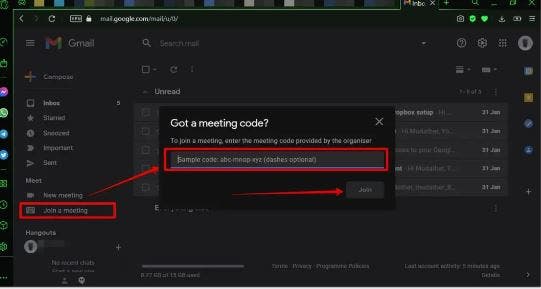للانضمام إلى الاجتماعات.. هكذا تستخدم رموز "غوغل ميت"

مع توجه الجميع للعمل من المنزل بسبب القيود المفروضة في معظم دول العالم للحد من تفشي فيروس كورونا، أصبحت تطبيقات مكالمات الفيديو هي الأدوات الأساسية للتواصل، حيث نجد بعضها تتطلب إنشاء حساب، بينما تسمح بعض التطبيقات الأخرى بالانضمام للاجتماعات حتى بدون حساب، بشرط أن يكون لديه دعوة من منظم الاجتماع، وفي هذا الصدد نجد الطريقة التي يتعامل بها تطبيق (غوغل ميت) Google Meet مع ذلك هي من خلال رموز الاجتماعات.
فيما يلي سنتعرف على رموز تطبيق Google Meet وكيف تستخدمها للانضمام إلى الاجتماعات:
منذ أن أتاحت غوغل تطبيق (Google Meet) للجميع بشكل مجاني دون الحاجة إلى إنشاء حساب في خدمة (G Suite)، بدأ المزيد من الأشخاص في استخدام التطبيق للتواصل مع الزملاء والأصدقاء والعائلة لأنه يعتبر أحد أفضل تطبيقات مكالمات الفيديو، ومن ثم إذا كنت من ضمن هؤلاء الأشخاص فربما لاحظت رموز عشوائية (Codes) غريبة في نهاية رابط URL عند دعوتك لاجتماع ما، فما هي هذه الرموز؟
ببساطة، هي عبارة عن ترتيب من الأحرف العشوائية التي تشكل رمزًا فريدًا، يوفر الوصول إلى اجتماع مجدول أو اجتماع قيد الانعقاد بالفعل، وعادةً ما تُلحق رموز الاجتماع بنهاية رابط URL الذي تراه في الرابط المرفق لك عبر رسالة البريد الإلكتروني أو الذي تجده في تطبيق التقويم.
كيف نستخدم رموز Google Meet
عندما يُجدول اجتماع جديد عبر التطبيق سابقًا أو يُنشئ على الفور، يتم إنشاء رمز اجتماع فريد، وهناك أربعة طرق يمكنك من خلالها الانضمام إلى الاجتماع في حالة مشاركة المُنظِّم لرمز الاجتماع معك.
الطريقة الأولى:
• افتح متصفح الويب في حاسوبك.
• انتقل إلى موقع (Google Meet) عبر هذا الرابط، ثم أدخل رمز الاجتماع الذي أعطاه لك المضيف، والذي يظهر في نهاية رابط الاجتماع.
• وهنا طريقة أخرى؛ يمكنك لصق الرابط الذي اُرسل إليك المضيف أو أكتبه يدويًا في مربع عنوان URL في المتصفح.
• اضغط على خيار (الانضمام) Join.
الطريقة الثانية:
• افتح بريد Gmail الخاص بك.
• في أسفل الجهة اليسرى من الشاشة، اضغط على خيار (الانضمام للاجتماع) Join Meeting.
• في النافذة المنبثقة التي تظهر لك، الصق الرابط الذي اُرسل إليك أو أكتبه يدويًا، أو أدخل رمز الاجتماع الموجود في نهاية الرابط. اضغط على خيار (الانضمام) Join.
الطريقة الثالثة:
• افتح تطبيق التقويم في حاسوبك.
• إذا كان هنا اجتماع تم جدولته سابقًا ستجد رابط الانضمام بلون مختلف في اليوم المحدد للاجتماع.
• اضغط عليه مباشرة، وستنتقل إلى نافذة جديدة.
• في النافذة الجديدة، اضغط على خيار (الانضمام الآن) Join Now.
الطريقة الرابعة:
إذا كان لديك حساب في خدمة المؤسسات (G Suite)، يمكنك فتح تطبيق (Google Meet) في هاتفك وإدخال رمز الاجتماع الذي اُرسل إليك للانضمام إلى الاجتماع عبر الهاتف الذكي.
أخيرًا، بعد إدخال رمز الاجتماع والضغط على رمز طلب الانضمام، سيتعين على شخص موجود بالفعل في الاجتماع السماح لك بالدخول، وسيكون بإمكانك الانضمام مباشرة للمحادثة الجارية.
ملاحظة: لا يمكنك إنشاء رموز اجتماع مخصصة – مثل: تحويل رابط الاجتماع meet.google.com/abc-xlex-pdq إلى رابط مثل: meet.google.com/lets-talk – حيث يمكن للمشرفين في خدمة (G Suite) أو (G Suite For Education) فقط إنشاء رموز الاجتماعات المخصصة.